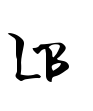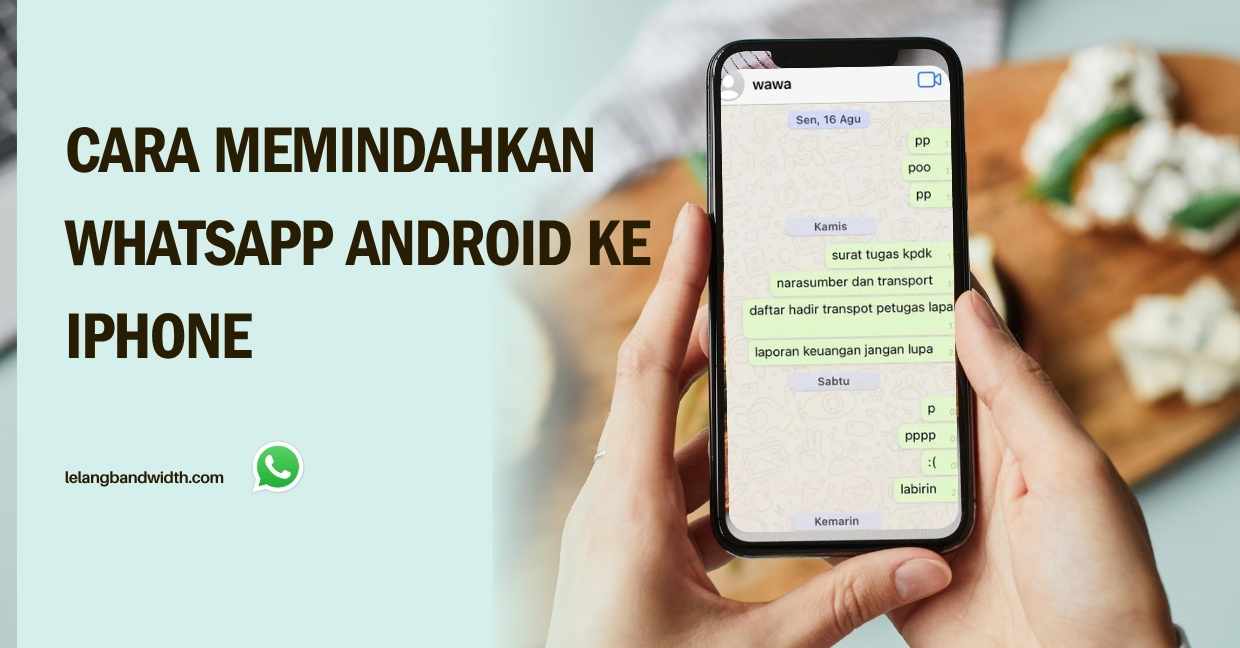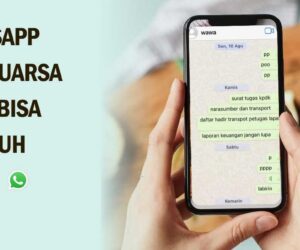Sarah baru saja mendapat hadiah ulang tahun berupa iPhone 15 dari orangtuanya. Senang sekali rasanya! Tapi kemudian dia mulai khawatir. Bagaimana ya cara memindahkan whatsapp android ke iphone tanpa kehilangan ribuan chat dengan teman-teman sekolahnya? Foto-foto kenangan bersama sahabat, video lucu yang dishare di grup kelas, dan percakapan penting dengan keluarga – semua tersimpan di WhatsApp Android lamanya.
Cerita Sarah ini mungkin mirip dengan pengalamanmu. Berpindah dari Android ke iPhone memang menyenangkan, tapi bisa jadi stressful kalau data WhatsApp hilang. Tenang saja! Di artikel ini, kamu akan belajar berbagai cara memindahkan whatsapp android ke iphone tanpa menghilangkan chat dengan mudah dan aman.
Mengapa Memindahkan WhatsApp Antar Platform Itu Rumit?
Sebelum masuk ke cara-caranya, kamu perlu tahu kenapa memindahkan WhatsApp dari Android ke iPhone tidak semudah memindahkan foto biasa. WhatsApp menggunakan sistem backup yang berbeda untuk setiap platform:
- Android menggunakan Google Drive
- iPhone menggunakan iCloud
Kedua sistem ini tidak bisa saling “berkomunikasi” langsung. Makanya, cara memindahkan whatsapp android ke iphone membutuhkan beberapa langkah khusus atau bantuan aplikasi tambahan.
Persiapan Sebelum Memindahkan WhatsApp
Backup Data WhatsApp di Android
Langkah pertama yang harus kamu lakukan adalah membuat backup WhatsApp di ponsel Android lama:
- Buka WhatsApp di Android
- Tap titik tiga di pojok kanan atas
- Pilih “Settings” atau “Setelan”
- Tap “Chats”
- Pilih “Chat backup”
- Tap “BACK UP” untuk membuat backup terbaru
Pastikan backup berhasil tersimpan di Google Drive sebelum melanjutkan.
Siapkan iPhone Baru
Untuk iPhone barumu, pastikan:
- Sudah login dengan Apple ID
- Terkoneksi dengan WiFi yang stabil
- Memiliki ruang penyimpanan yang cukup
- Battery dalam kondisi terisi penuh
Cara Memindahkan WhatsApp Android ke iPhone Tanpa Reset
Menggunakan Move to iOS (Cara Resmi Apple)
Move to iOS adalah aplikasi yang dibuat Apple khusus untuk memindahkan data dari Android ke iPhone. Ini adalah cara memindahkan whatsapp android ke iphone tanpa reset yang paling direkomendasikan.
Langkah-langkah Move to iOS:
- Download Move to iOS di Google Play Store pada Android lamamu
- Setup iPhone baru sampai muncul layar “Apps & Data”
- Pilih “Move Data from Android” di iPhone
- Buka Move to iOS di Android dan tap “Continue”
- Masukkan kode yang muncul di iPhone ke aplikasi Android
- Pilih data yang ingin dipindahkan, termasuk WhatsApp
- Tunggu proses transfer selesai
Keuntungan menggunakan move to ios adalah prosesnya otomatis dan relatif aman. Namun, cara ini hanya bisa dilakukan saat setup iPhone baru atau setelah reset.
Cara Memindahkan WhatsApp Android ke iPhone Tanpa Move to iOS
Kalau iPhone kamu sudah pernah dipakai atau tidak ingin reset, ada beberapa alternatif lain:
Menggunakan Dr.Fone – WhatsApp Transfer
Dr.Fone adalah salah satu aplikasi pihak ketiga yang populer untuk cara memindahkan whatsapp android ke iphone tanpa menghilangkan chat:
- Download dan install Dr.Fone di komputer
- Jalankan program dan pilih “WhatsApp Transfer”
- Hubungkan kedua ponsel ke komputer dengan kabel USB
- Pilih Android sebagai source dan iPhone sebagai target
- Klik “Transfer” dan tunggu prosesnya selesai
Menggunakan 3uTools
3uTools juga bisa jadi pilihan untuk cara memindahkan whatsapp android ke iphone free:
- Install 3uTools di komputer
- Sambungkan kedua ponsel
- Pilih menu “Data Migration”
- Ikuti instruksi yang muncul di layar
Cara Memindahkan Chat WhatsApp Android ke iPhone dengan Email
Ini adalah cara memindahkan chat whatsapp android ke iphone yang paling sederhana, meski terbatas:
- Buka chat yang ingin dipindahkan di WhatsApp Android
- Tap titik tiga di pojok kanan atas
- Pilih “More” atau “Lainnya”
- Tap “Export chat”
- Pilih “Without media” atau “Include media”
- Pilih Gmail atau email lainnya
- Kirim ke email yang bisa diakses di iPhone
- Buka email di iPhone dan simpan file chatnya
Cara ini cocok untuk chat-chat penting yang ingin kamu arsipkan, tapi tidak bisa mengembalikan chat ke WhatsApp iPhone secara langsung.
Cara Memindahkan WhatsApp Android ke iPhone Tanpa Menghilangkan Chat Gratis
Menggunakan WhatsApp Business API (Terbatas)
WhatsApp Business menawarkan beberapa fitur transfer yang lebih fleksibel, tapi sayangnya tidak semua pengguna bisa mengaksesnya.
Backup Manual dengan Google Drive dan iCloud
Meski tidak bisa transfer langsung, kamu bisa melakukan backup ganda:
- Backup ke Google Drive dari Android
- Export chat penting via email
- Setup WhatsApp baru di iPhone
- Import chat yang sudah di-export secara manual
Ini memang tidak sepenuhnya otomatis, tapi merupakan cara memindahkan whatsapp android ke iphone tanpa menghilangkan chat gratis.
Cara Memindahkan Data dari Android ke iPhone Tanpa Reset
Menggunakan Aplikasi Pihak Ketiga
Selain Move to iOS, ada beberapa aplikasi yang bisa membantu cara memindahkan data dari android ke iphone tanpa reset:
SHAREit
- Transfer file besar dengan cepat
- Tidak perlu internet
- Gratis dan mudah digunakan
Xender
- Interface yang user-friendly
- Mendukung berbagai format file
- Cross-platform
Send Anywhere
- Menggunakan 6-digit key untuk keamanan
- Bisa transfer ke multiple device
- Tersedia di berbagai platform
Cloud Storage sebagai Jembatan
Cara memindahkan wa dari android ke iphone tanpa hilang chat juga bisa menggunakan cloud storage:
- Upload chat export ke Google Drive, Dropbox, atau OneDrive
- Download di iPhone dan import ke aplikasi yang sesuai
- Simpan sebagai arsip untuk referensi di masa depan
Cara Memulihkan Cadangan WA dari Android ke iPhone
Memahami Format Backup
WhatsApp Android menggunakan format backup .db.crypt yang berbeda dengan iPhone. Cara memulihkan cadangan wa dari android ke iphone memerlukan konversi format:
- Extract file backup dari Google Drive
- Konversi format menggunakan tool khusus
- Import ke iPhone melalui iTunes atau aplikasi khusus
H2: Menggunakan iMazing
iMazing adalah software yang bisa membantu cara memindahkan backup whatsapp android ke iphone:
- Install iMazing di komputer
- Hubungkan iPhone ke komputer
- Buka menu WhatsApp di iMazing
- Import backup file dari Android
- Restore ke iPhone
Tips Agar Transfer WhatsApp Berjalan Lancar
Persiapan Teknis
Untuk memastikan cara memindahkan wa dari android ke iphone tanpa hilang chat tanpa aplikasi berhasil:
- Pastikan kedua ponsel memiliki battery yang cukup
- Gunakan koneksi WiFi yang stabil
- Tutup aplikasi lain yang tidak perlu
- Siapkan ruang penyimpanan yang cukup
Backup Ganda
Selalu buat backup di beberapa tempat:
- Google Drive (dari Android)
- Export manual ke email
- Simpan di cloud storage lain
- Screenshot chat-chat penting
Ini penting karena kadang proses transfer tidak 100% berhasil, dan kamu masih punya cadangan.
Cara Memindahkan Kontak dari Android ke iPhone
Selain chat WhatsApp, cara memindahkan kontak dari android ke iphone juga penting:
Menggunakan Google Account
- Sync kontak ke Google Account di Android
- Login Google Account yang sama di iPhone
- Aktifkan sinkronisasi kontak di Settings iPhone
- Tunggu kontak tersinkronisasi otomatis
Export/Import Kontak Manual
- Export kontak sebagai file VCF di Android
- Kirim file via email atau cloud storage
- Import di iPhone melalui Contacts app
Mengatasi Masalah yang Sering Terjadi
Chat Tidak Muncul Semua
Kalau cara memindahkan chat wa iphone ke android tanpa kabel atau sebaliknya tidak berhasil sempurna:
- Coba ulang proses backup dan restore
- Periksa koneksi internet
- Pastikan aplikasi WhatsApp sudah versi terbaru
- Restart kedua ponsel
Media Tidak Ikut Pindah
Media seperti foto dan video kadang tidak ikut transfer:
- Download media penting secara manual
- Simpan di Google Photos atau iCloud Photos
- Transfer via cloud storage atau email
Kalau ada chat yang hilang atau terhapus selama proses transfer, kamu bisa cek cara mengembalikan chat WhatsApp yang terhapus untuk solusinya.
Cara Memindahkan WA dari Android ke iPhone Gratis
Menggunakan WhatsApp Web
Meski tidak bisa transfer langsung, WhatsApp Web bisa jadi solusi sementara:
- Buka WhatsApp Web di browser komputer
- Scan QR code dengan Android lama
- Akses chat dari browser saat setup iPhone baru
- Screenshot atau copy chat penting
Backup ke Email Bertahap
Cara memindahkan wa dari android ke iphone gratis lainnya:
- Export chat per grup atau kontak
- Kirim ke email secara bertahap
- Kumpulkan semua export di email
- Akses dari iPhone kapan saja diperlukan
Menjaga Keamanan Data Selama Transfer
Tips Keamanan
Saat menggunakan aplikasi pihak ketiga untuk cara memindahkan whatsapp android ke iphone tanpa menghilangkan chat download:
- Pilih aplikasi dari developer terpercaya
- Baca review pengguna lain
- Periksa permission yang diminta aplikasi
- Jangan berikan akses yang tidak perlu
Verifikasi Hasil Transfer
Setelah transfer selesai:
- Cek apakah semua chat penting sudah pindah
- Verifikasi kontak dan grup
- Test kirim dan terima pesan
- Backup ulang di iPhone
Kalau ada pesan yang tampak aneh atau tidak lengkap, kamu bisa cek cara melihat pesan WhatsApp yang sudah dihapus untuk memastikan tidak ada yang hilang.
Kesimpulan
Memindahkan WhatsApp dari Android ke iPhone memang tidak semudah yang dibayangkan, tapi bukan berarti tidak mungkin. Ada berbagai cara memindahkan whatsapp android ke iphone yang bisa kamu pilih sesuai situasi:
- Move to iOS untuk iPhone baru yang belum disetup
- Aplikasi pihak ketiga seperti Dr.Fone untuk transfer langsung
- Export manual untuk chat-chat penting tertentu
- Cloud storage sebagai jembatan transfer data
Yang terpenting adalah selalu membuat backup di beberapa tempat sebelum memulai transfer. Jangan terburu-buru dan pastikan prosesnya berjalan dengan internet yang stabil.
Kembali ke cerita Sarah di awal – dia akhirnya berhasil memindahkan semua chat WhatsApp-nya ke iPhone baru dengan menggunakan Move to iOS. Semua kenangan bersama teman-teman dan keluarga tetap aman tersimpan. Sekarang dia bisa menikmati iPhone barunya tanpa khawatir kehilangan data penting.
Dengan mengikuti langkah-langkah di artikel ini, kamu juga bisa melakukan cara memindahkan whatsapp android ke iphone tanpa menghilangkan chat dengan sukses. Selamat mencoba dan semoga berhasil!